Atsisiųsti ir perkelti failus išatitinkamai interneto ir fizinės laikmenos, o jas išsaugojus skirtingose vietose, disko valdymą yra gana sunku. Dauguma trečiųjų šalių failų tvarkytojų teikia pagalbos ranką kovojant su tokiomis problemomis, leisdami vartotojams tvarkyti failus ir aplankus vienoje vietoje. „FenrirFS“ yra puikus failų tvarkyklė, kuri tvarko jūsų duomenis įgyvendindama Profiliai ir Etiketės duomenų identifikavimui. Etiketės funkcija leidžia žymėti failus iš skirtingųvietas, kad galėtumėte greitai prieiti prie jų, tiesiog spustelėdami reikiamą etiketę. Programa taip pat leidžia įkelti vaizdus į socialinių tinklų svetaines, tokias kaip „Facebook“ ir „Twitter“, sinchronizuoti svarbius užrašus su „Evernote“, peržiūrėti failus, pvz., Vaizdo įrašą, vaizdą, garsą ir tekstą integruotame greitos peržiūros lange ir dar daugiau.
Sąsaja atrodo tikrai švari ir paprasta, o viršuje yra įrankių juosta. Pagal numatytuosius nustatymus programoje yra keletas iš anksto sukonfigūruotų Profiliai - įskaitant Mano dokumentai, vaizdo įrašai, paveikslėliai, atsisiuntimai ir tt, tačiau jums taip pat leidžiama kurti pasirinktinį profilį ir konfigūruoti jį pagal jūsų pageidavimus. Programa turi tris peržiūros režimus; Numatytasis, platus ekranas ir Kompaktiška, ir galite juos pasirinkti iš Pasirinkite Peržiūrėti mygtuką viršutiniame dešiniajame kampe. Įrankių juosta turi Archyvuoti, trinti, perkelti, etiketes ir Kitos operacijos valdiklius kartu su Profilis išskleidžiamasis meniu ir Ekrano meniu („Fenrir“ mygtukas kairėje). Spustelėjus šį „Fenrir“ mygtuką ekranai įvairios failų tvarkymo parinktys.

Norėdami pridėti profilį, spustelėkite Sukurti naują profilį iš Ekrano meniu ir įveskite profilio pavadinimą. Galite sukurti Rankinis profilis ir Automatinio sinchronizacijos režimo profilis, kur pastarasis automatiškai sinchronizuoja naujus elementus esančiame profilyje. Naujas profilis pasirodo Profilio pasirinkimo meniu įrankių juostoje, kuri ją suderina su numatytaisiais ir kitais tinkintais profiliais.
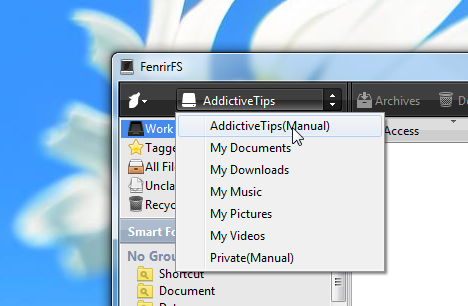
Profilius galima konfigūruoti atskirai. Pvz., Galite nurodyti skirtingus skirtingų profilių peržiūros režimus. Etiketės kairėje esančioje srityje rodomos atskiros spalvoskiekvienas daiktas. Ši funkcija iš tikrųjų klasifikuoja jūsų profilio elementus, įskaitant katalogus ir failus. Kitas pastebimas bruožas yra peržiūros skydelis, kuris pasirodo, kai Plačiaekranis vaizdas režimas yra pasirinktas. Peržiūros srityje yra naršymo mygtukai dėl Mastelis, skaidrių demonstracija, Per visą ekraną tt
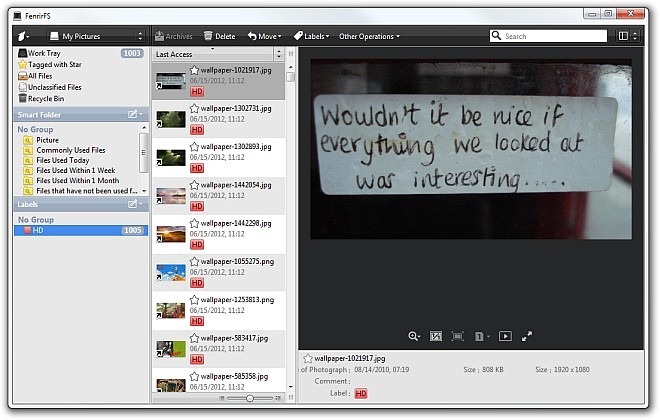
Kaip minėta anksčiau, galite nusiųsti elementą į savo „Facebook“, „Evernote“ ar „Twitter“ paskyras. Tiesiog dešiniuoju pelės mygtuku spustelėkite norimą įkelti elementą ir kontekstiniame meniu pasirinkite paskirties vietą.
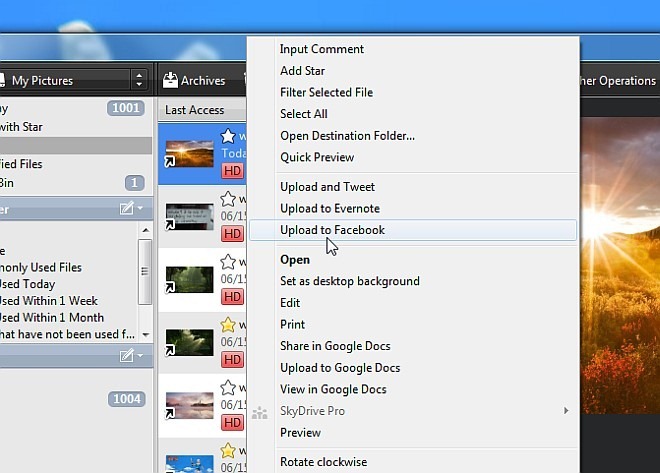
Paspaudus Tarpo klavišas paleidus failų pasirinkimą Greita peržiūra langas. Iš esmės tai yra ta pati peržiūros sritis, kuri rodoma Platus ekranas režimas. Tačiau galite atitinkamai pakeisti jo dydį ir įdėkite jį ten, kur norite.
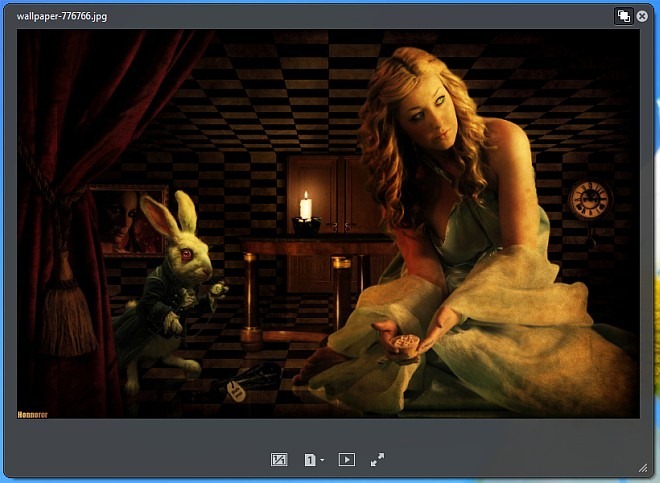
Programa yra Aplinkos nustatymai leidžia sukonfigūruoti su Spartieji klavišai, etiketė, vaizdas režimas, Patvirtinimas pranešimus ir tt Taip pat galite prisijungti prie savo „Twitter“ ar „Evernote“ paskyros langai kad galėtumėte iškart įkelti failus į savo sąskaitą.
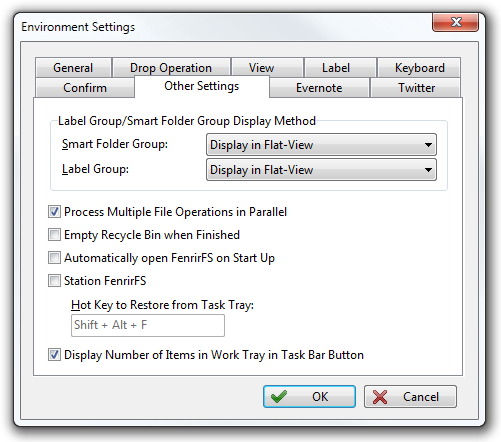
Apskritai, „FenrirFS“ yra išsami bylavaldymo sprendimas, skirtas padėti tiek atsitiktiniams, tiek pažengusiems vartotojams. Tai palaiko „Windows XP“, „Windows Vista“, „Windows 7“ ir „Windows 8“. Testavimas buvo atliktas naudojant „Windows 7“ 64 bitų.
Atsisiųskite „FenrirFS“













Komentarai